Etat du serveur¶
Le sous-menu Etat du serveur permet de visualiser l’état général des ordonnanceurs de supervision, du système d’exploitation du serveur central ainsi que des bases de données.
Informations sur le processus¶
- Rendez-vous dans le menu Administration ==> Etat du serveur
- Dans le menu de gauche, cliquez sur Informations sur le processus
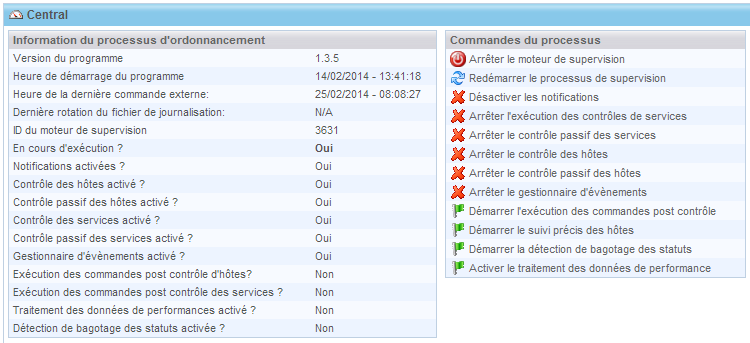
Cette page vous permet d’avoir un résumé concernant tous les moteurs de supervision de votre infrastructure, ordonnanceur par ordonnanceur. La liste Collecteur permet de choisir le collecteur pour lequel on souhaite visualiser les informations. Le tableau Information du processus d’ordonnancement vous permet de visualiser toutes les informations liées au moteur de supervision.
Le tableau ci-dessous résume l’ensemble des actions possibles dans le tableau Commandes du processus.
| Ligne | Description |
|---|---|
| Arrêter le moteur de supervision | Permet d’arrêter le moteur de supervision |
| Redémarrer le processus de supervision | Permet de redémarrer le moteur de supervision |
| Désactiver les notifications | Désactive l’envoi de notification par le moteur de supervision |
| Arrêter l’exécution des contrôles de services | Arrête la vérification des services actifs |
| Arrêter le contrôle passif des services | Arrête la vérification des services passifs |
| Arrêter le contrôle des hôtes | Arrête la vérification des hôtes actifs |
| Arrêter le contrôle passif des hôtes | Arrête la vérification des hôtes passifs |
| Arrêter le gestionnaire d’évènements | Arrête le gestionnaire d’évènements |
| Démarrer l’exécution des commandes post contrôle | Démarre les commandes de post-contrôles |
| Démarrer le suivi précis des hôtes | Démarre le gestionnaire de journalisation du suivi post-contrôle des hôtes |
| Démarrer la détection de bagotage des statuts | Démarre la détection de bagotage des statuts |
| Activer le traitement des données de performance | Active la génération d’un fichier contenant les données de performances (inutile avec Centreon Broker) |
Information sur le système¶
- Rendez-vous dans le menu Administration ==> Etat du serveur
- Dans le menu de gauche, cliquez sur Informations sur le système
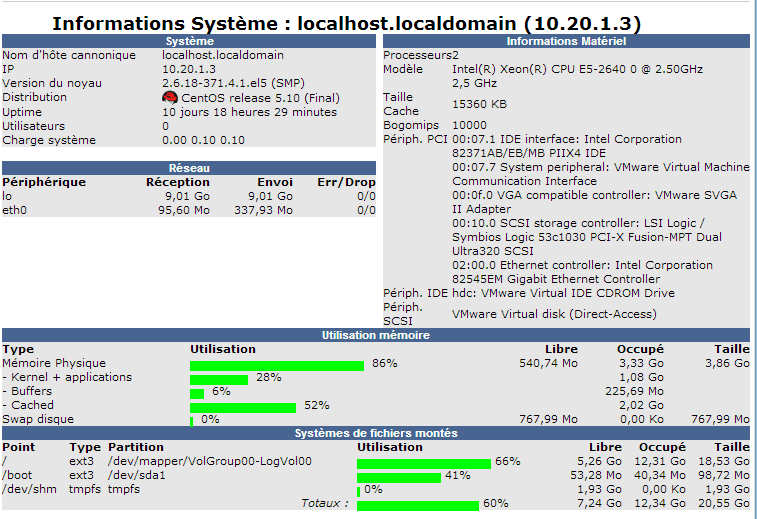
La page qui s’affiche vous permet de visualiser toutes les caractéristiques du serveur central.
Note
Les informations affichées proviennent du module phpSysInfo
Base de données¶
- Rendez-vous dans le menu Administration ==> Etat du serveur
- Dans le menu de gauche, cliquez sur Bases de données

La page qui s’affiche vous permet de visualiser la place utilisée par les différentes bases de données présentes sur le serveur.